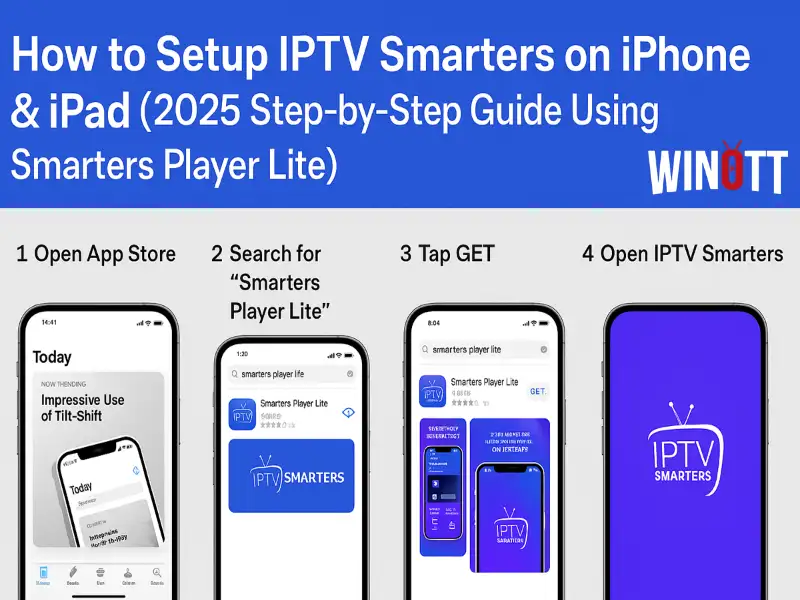Come configurare IPTV Smarters su iPhone e iPad È una domanda comune per gli utenti Apple che desiderano uno streaming IPTV affidabile. Questa guida Winott 2025 semplifica la procedura, mostrandoti passo dopo passo come installare Smarters Player Lite e accedere a TV in diretta e VOD sul tuo dispositivo.
Sommario
1. Scarica Smarters Player Lite dall'App Store
Il primo passo per goderti l'IPTV sul tuo iPhone o iPad è scaricare l'app gratuita Smarters Player Lite app. Apri l'App Store e cerca Smarters Player LiteAssicurati di scegliere la versione ufficiale.
- Puoi anche usare il collegamento diretto all'App Store fornito nell'email di abbonamento IPTV.
- Se hai bisogno di aiuto, contatta il team di supporto Winott.
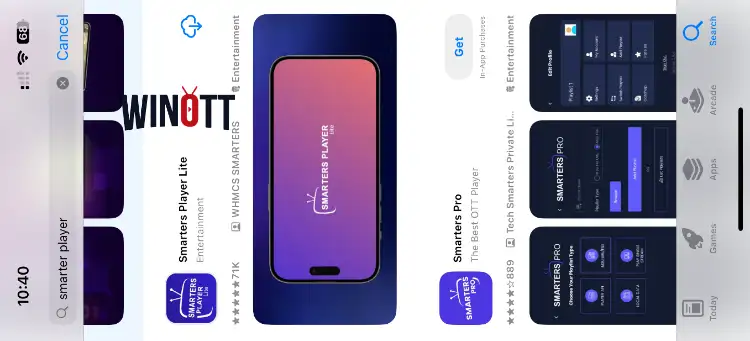
2. Apri l'app e preparati ad accedere
Una volta installato, tocca l'icona di Smarters Player Lite per aprirlo. Visualizzerai una schermata di benvenuto e ti verrà chiesto di aggiungere il tuo account IPTV.
Mancia: Se richiesto, per ottenere prestazioni ottimali, autorizzare l'app.
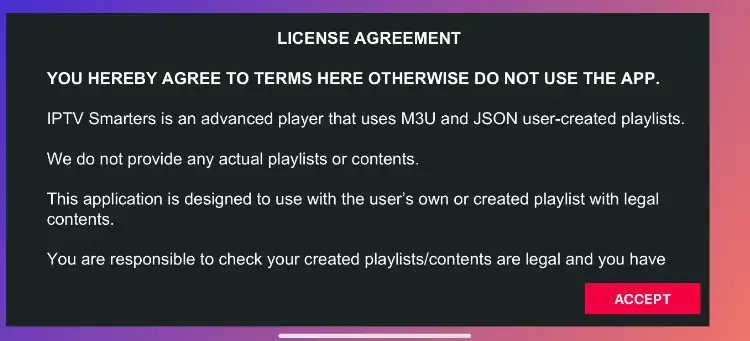
3. Inserisci i dettagli di accesso IPTV

- Tocca su CODICE Xtream.
- Entra nel nome utente, password, E URL del portale fornito nell'email di abbonamento IPTV.
- Clic Aggiungi utente di nuovo per salvare.
Nota: Se non conosci le tue credenziali, controlla la tua e-mail dopo l'acquisto oppure accedi alla dashboard del tuo account Winott.
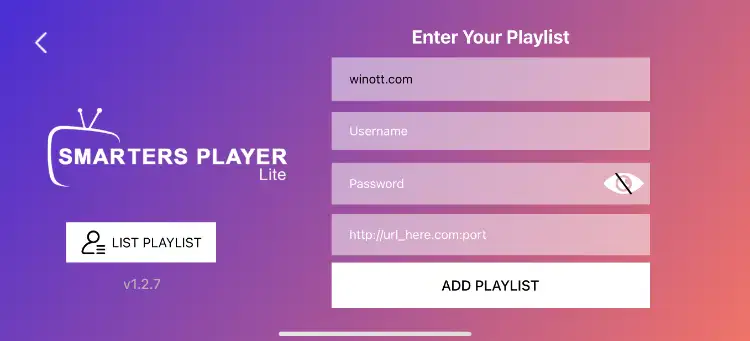
4. Attendi il caricamento dei canali
Dopo aver inserito i tuoi dati, l'app si connetterà al server IPTV e caricherà i tuoi canali, film e serie. L'operazione potrebbe richiedere fino a 30 secondi, a seconda della tua connessione.
Consiglio da professionista: Se il caricamento si blocca, chiudi e riapri l'app oppure controlla la connessione Internet.
5. Come accedere alla TV in diretta
Una volta completato il caricamento, viene visualizzata l'interfaccia principale dell'app. Tocca l'icona TV in diretta icona (solitamente il simbolo della TV) per sfogliare tutti i canali in diretta.
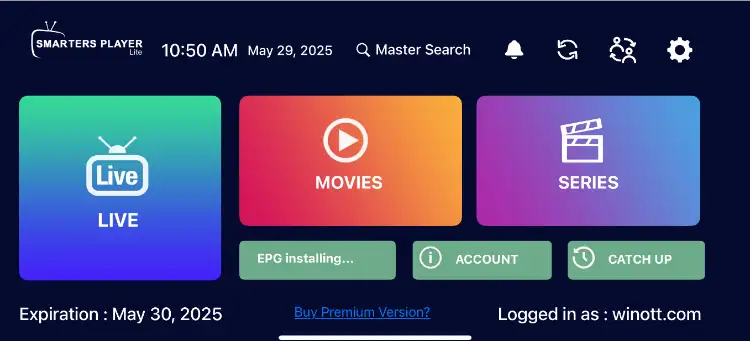
6. Seleziona Gruppo canali e Canale
- Esplora i gruppi di canali (Sport, Film, Notizie, ecc.).
- Tocca un gruppo, quindi seleziona il canale preferito per avviare immediatamente lo streaming.
Nota: Le categorie e i nomi dei canali dipendono dal tuo provider IPTV.
7. Guarda a schermo intero
Per un'esperienza ottimale, tocca due volte il video per visualizzarlo a schermo intero. Ruota il dispositivo per visualizzarlo in modalità orizzontale.
Consiglio da professionista: Scorri verso l'alto/verso il basso per regolare la luminosità oppure verso sinistra/destra per cercare.
8. Impostare l'EPG (Guida Elettronica ai Programmi)
Smarters Player Lite installa automaticamente EPG per la maggior parte degli IPTV abbonamenti. Se richiesto, tocca Installa EPGNon è necessaria alcuna configurazione aggiuntiva.
Che cosa è l'EPG? Mostra la programmazione TV, così sai sempre cosa c'è in onda adesso e cosa succederà dopo.
9. Configurazione completata: inizia a guardare!
- TV in diretta – Guarda tutti i tuoi canali in diretta
- Video on demand – Accesso a Video on Demand (film)
- Serie – Guarda in streaming la tua serie preferita
- Aumento – Guarda i contenuti trasmessi di recente (se disponibili)
Ordina subito l'abbonamento a Winott IPTV
Risoluzione dei problemi e suggerimenti professionali
- Se l'app si blocca o non carica i canali, riavvia il dispositivo e il router.
- Controlla attentamente i tuoi dati di accesso per eventuali errori di battitura.
- Per un'esperienza ottimale, utilizza il Wi-Fi anziché i dati mobili.
- Se i problemi persistono, contattare l'assistenza Winott.
1. Che cos'è IPTV Smarters ed è disponibile su iPhone o iPad?
IPTV Smarters è un popolare lettore IPTV utilizzato per lo streaming di TV in diretta e video on demand. Su iPhone e iPad, l'app si chiama Smarters Player LiteOffre un modo sicuro e intuitivo per guardare il tuo abbonamento IPTV su qualsiasi dispositivo mobile Apple.
2. Come faccio a scaricare Smarters Player Lite sul mio iPhone o iPad?
Per configurare IPTV Smarters sul tuo iPhone o iPad, apri semplicemente l'App Store e cerca "Smarters Player Lite". Scarica e installa l'app gratuitamente, quindi segui la guida di configurazione per accedere con i dati del tuo account IPTV.
3. Quali dati di accesso mi servono per utilizzare IPTV Smarters su iOS?
Dopo aver installato Smarters Player Lite, avrai bisogno del nome utente, della password e dell'URL del portale del tuo abbonamento IPTV. Questi dati ti vengono solitamente inviati dal tuo provider IPTV dopo la sottoscrizione dell'abbonamento.
4. Posso utilizzare IPTV Smarters sia sul mio iPhone che sul mio iPad con un unico account?
Sì, puoi utilizzare IPTV Smarters (Smarters Player Lite) su più dispositivi, inclusi iPhone e iPad, a condizione che il tuo abbonamento IPTV supporti l'accesso multi-dispositivo. Verifica con Winott o con il tuo provider IPTV i dettagli del tuo piano tariffario specifico.
5. Perché i miei canali non vengono caricati in Smarters Player Lite?
Se i canali non vengono caricati, verifica di aver inserito correttamente nome utente, password e URL del portale. Assicurati inoltre che il dispositivo sia connesso a Internet. Riavvia l'app e, se il problema persiste, contatta il tuo provider IPTV.
6. IPTV Smarters supporta la Guida Elettronica ai Programmi (EPG) su iOS?
Sì, Smarters Player Lite su iOS supporta l'EPG. La maggior parte dei provider IPTV, incluso Winott, offre la configurazione EPG automatica, consentendo di visualizzare le informazioni sui programmi attuali e futuri per ciascun canale.
7. Smarters Player Lite è sicuro e legale da usare su iPhone o iPad?
Smarters Player Lite è semplicemente un lettore multimediale ed è sicuro da installare dall'App Store ufficiale. La legalità dell'IPTV dipende dal tuo provider e dalle leggi del tuo paese. Utilizza sempre abbonamenti IPTV legittimi come quelli offerti da Winott.
8. Come posso guardare l'IPTV a schermo intero sul mio iPhone o iPad?
Per guardare l'IPTV a schermo intero utilizzando Smarters Player Lite, basta toccare la finestra del lettore video e utilizzare il pulsante a schermo intero sullo schermo oppure ruotare il dispositivo in modalità orizzontale per una migliore esperienza visiva.
9. Posso guardare video on demand (VOD) e serie TV con IPTV Smarters su iOS?
Assolutamente sì! Con Smarters Player Lite, puoi accedere a TV in diretta, VOD (film) e serie TV direttamente dall'interfaccia dell'app, a condizione che il tuo abbonamento IPTV includa queste funzionalità.
10. Cosa devo fare se Smarters Player Lite si blocca o si blocca?
Se l'app si blocca o si blocca, chiudila completamente e riaprila. Assicurati che il tuo dispositivo iOS abbia gli ultimi aggiornamenti software e che Smarters Player Lite sia aggiornato alla versione più recente. Se i problemi persistono, prova a riavviare il dispositivo o a reinstallare l'app.